如何在 iPhone 上隱藏消息
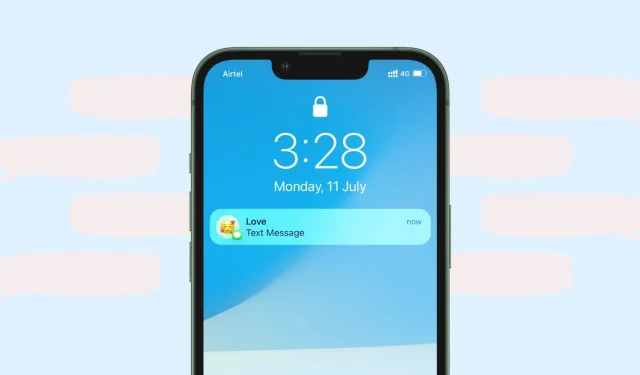
沒有簡單的方法可以鎖定 iPhone 消息應用程序來隱藏您的對話。您無法下載任何第三方鎖定應用程序,並且與 WhatsApp 不同的是,消息應用程序中沒有密碼保護。
但是,如果您不想讓家人、朋友和其他人看到您的私人短信或 iMessage,您可以選擇一些可靠的選擇。在本指南中,我們將向您展示如何增強消息的隱私性並隱藏它們,以便其他人無法看到您的私人對話。
確保您已在 iPhone 上設置密碼
首先,請確保您在 iPhone 上使用密碼。您可能已經有一個,但如果沒有,請轉到“設置”>“Face ID/Touch ID 和密碼”並添加它。添加密碼可以保護您的消息、照片、通話、聯繫人以及 iPhone 上的其他所有內容。
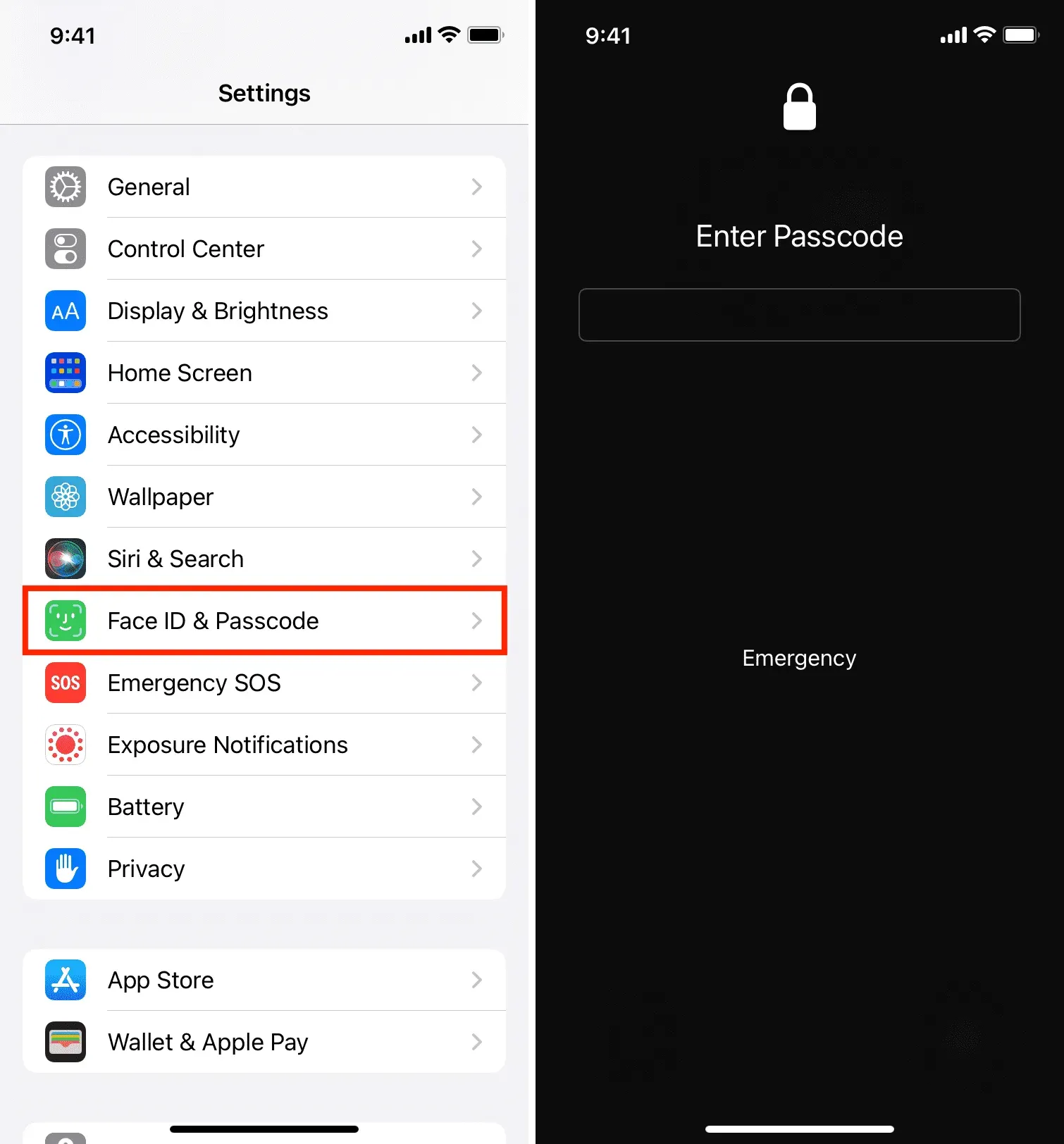
將消息設置為私密或在鎖定屏幕上不可見
當您的 iPhone 位於桌面或客廳時,傳入的文本會顯示在鎖定屏幕上,任何人都可以看到消息的初始部分。要隱藏它,您可以關閉鎖定屏幕上的預覽或關閉鎖定屏幕上的消息通知。以下是兩者的步驟。
禁用鎖定屏幕上的消息預覽
- 前往“iPhone 設置”並點擊“通知”。
- 點擊顯示預覽。
- 選擇解鎖時。
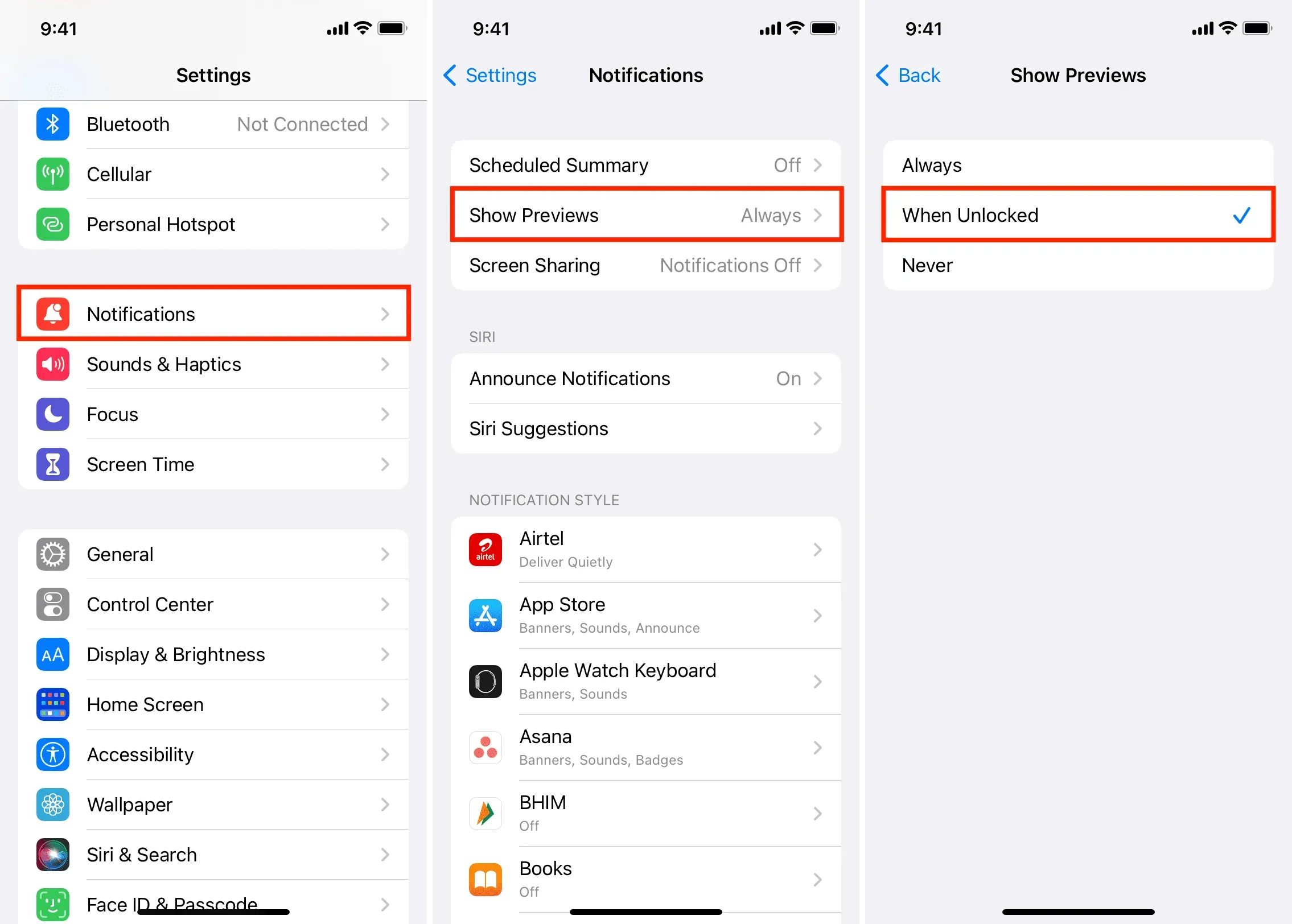
從現在開始,當您收到消息或應用程序通知時,它將顯示在鎖定屏幕上,但消息的實際文本將被隱藏,直到您使用面容 ID、觸摸 ID 或密碼解鎖 iPhone。如果您只想對“消息”應用程序執行此操作,請在通知屏幕上點擊其名稱。之後,單擊“顯示預覽”並選擇“解鎖時”。
不要讓消息出現在鎖定屏幕上
- 打開“設置”並點擊“通知”。
- 單擊應用程序列表中的“消息”。
- 清除鎖定屏幕複選框。
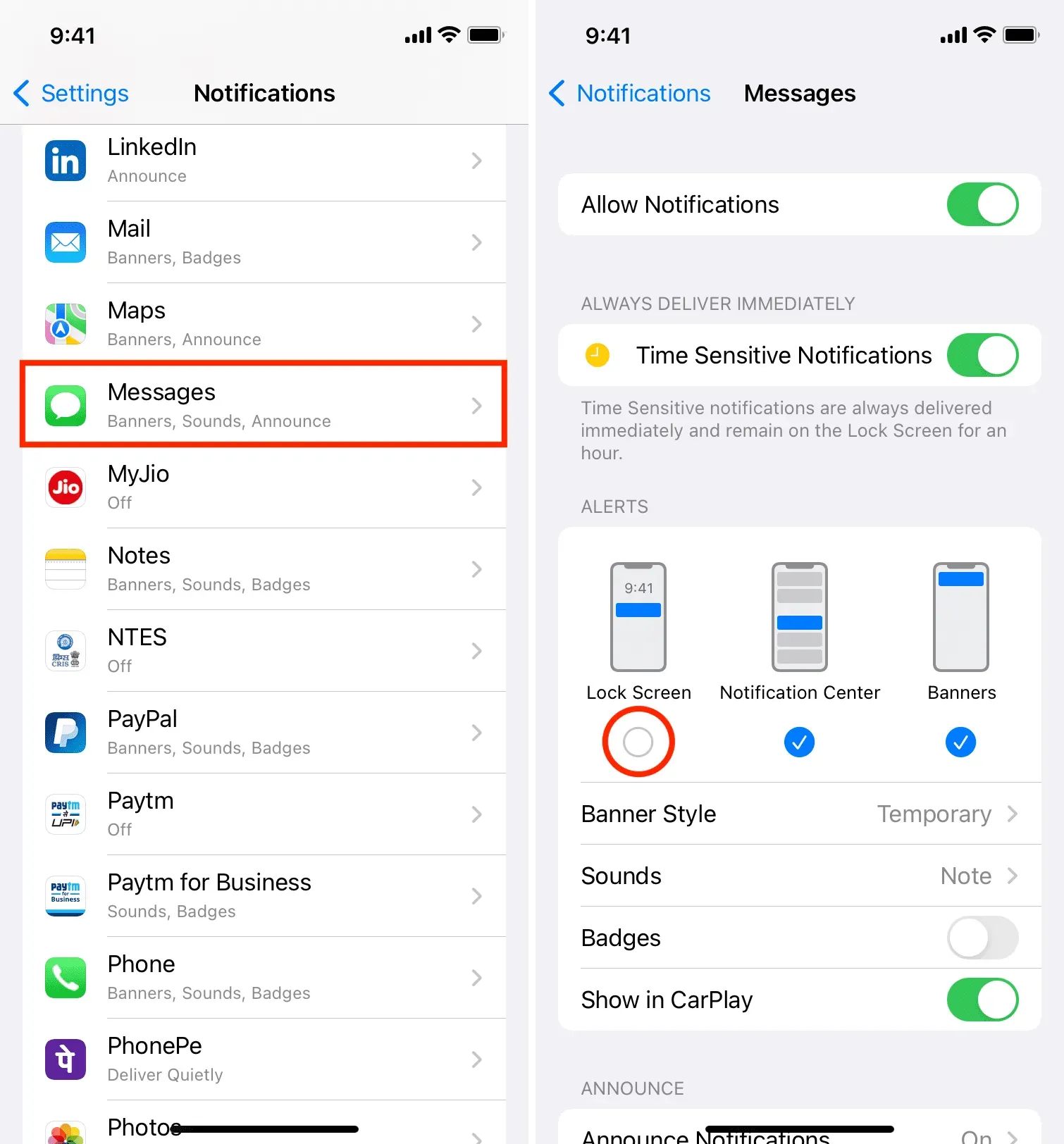
此後,您收到的任何短信或 iMessage 都不會顯示在 iPhone 的鎖定屏幕上。要查看它們,您需要解鎖 iPhone 並打開通知中心(從屏幕頂部中間向下滑動)或轉到“消息”應用程序。
自定義消息,使其謹慎到達
當您收到新消息時,您的 iPhone 會播放聲音。如果您在短時間內收到多條消息,您的辦公室同事或家人將會收到提示。要解決此問題,您可以關閉消息通知並阻止它們喚醒屏幕。
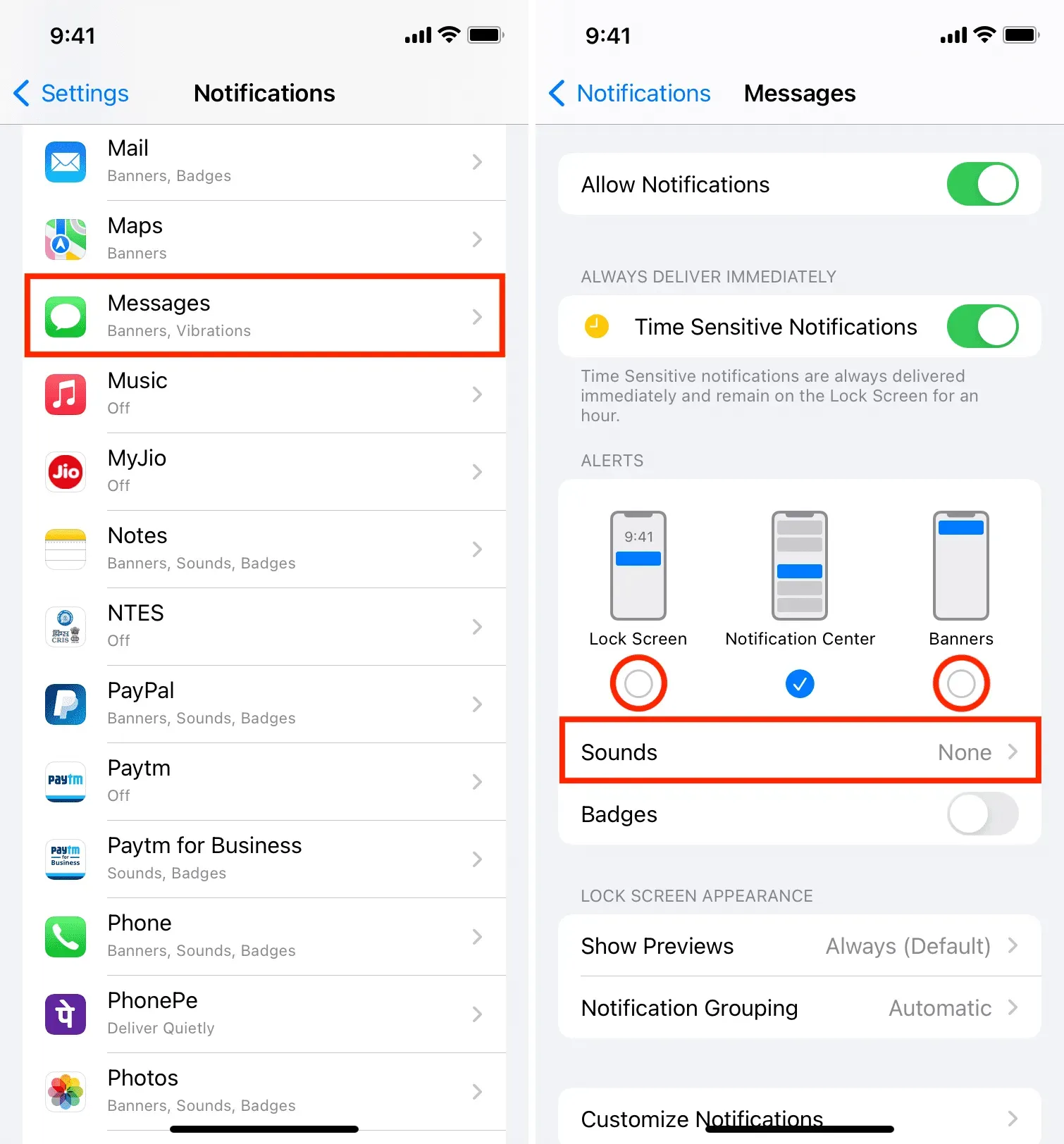
隱藏所有消息通知
在 iPhone 上,隱藏每條消息的通知很容易。就是這樣:
- 打開“設置”並點擊“通知”。
- 單擊應用程序列表中的“消息”。
- 禁用允許通知。
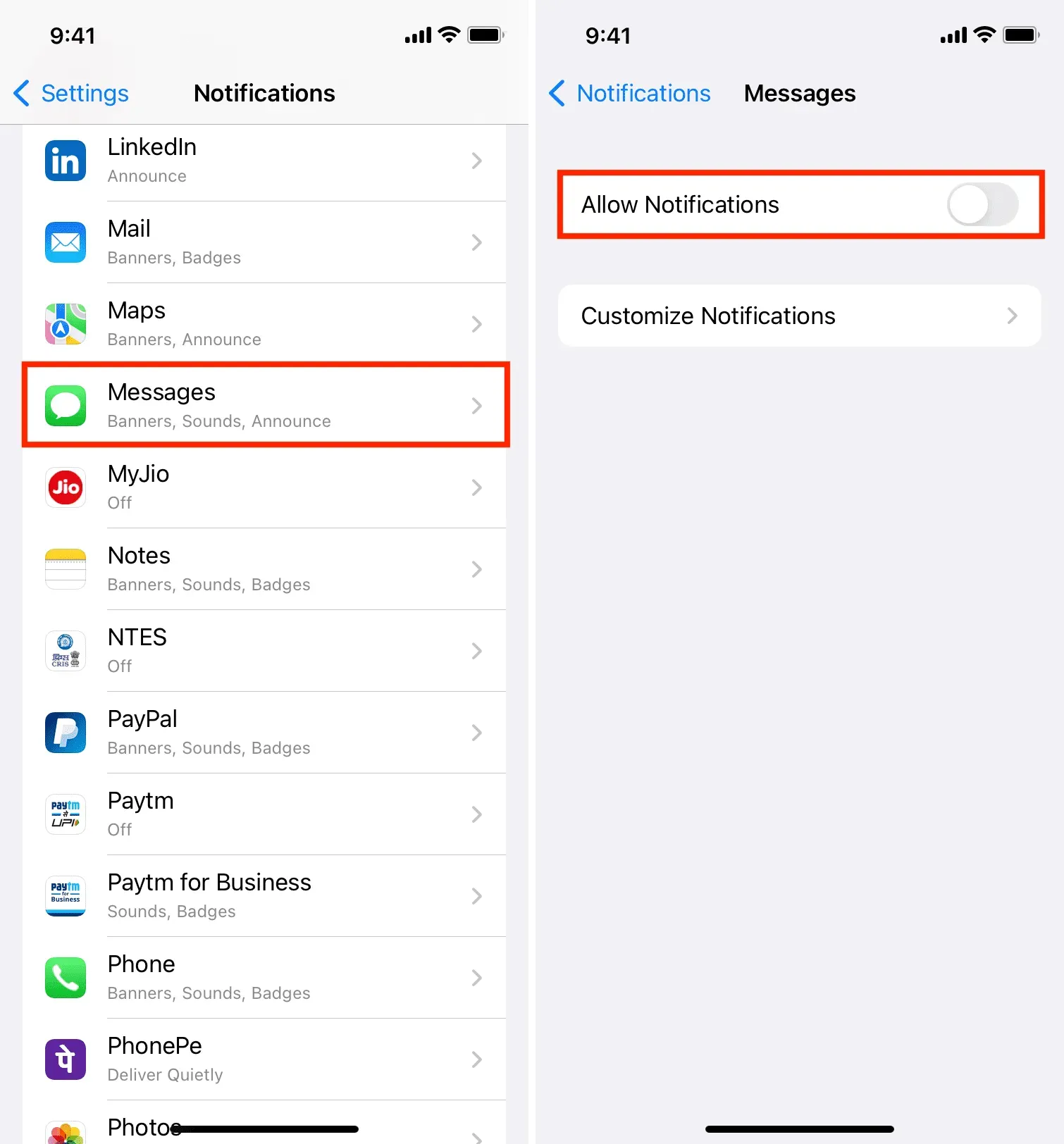
您將不會收到新傳入消息的通知。您只能在轉到“消息”應用程序時看到新文本。
僅隱藏來自特定人員的消息警報
對於許多人來說,關閉所有通知可能有點極端且不切實際。因此,最好的方法是僅對一個或幾個發布大量帖子或您不希望其他人看到其消息的特定人員隱藏消息警報。
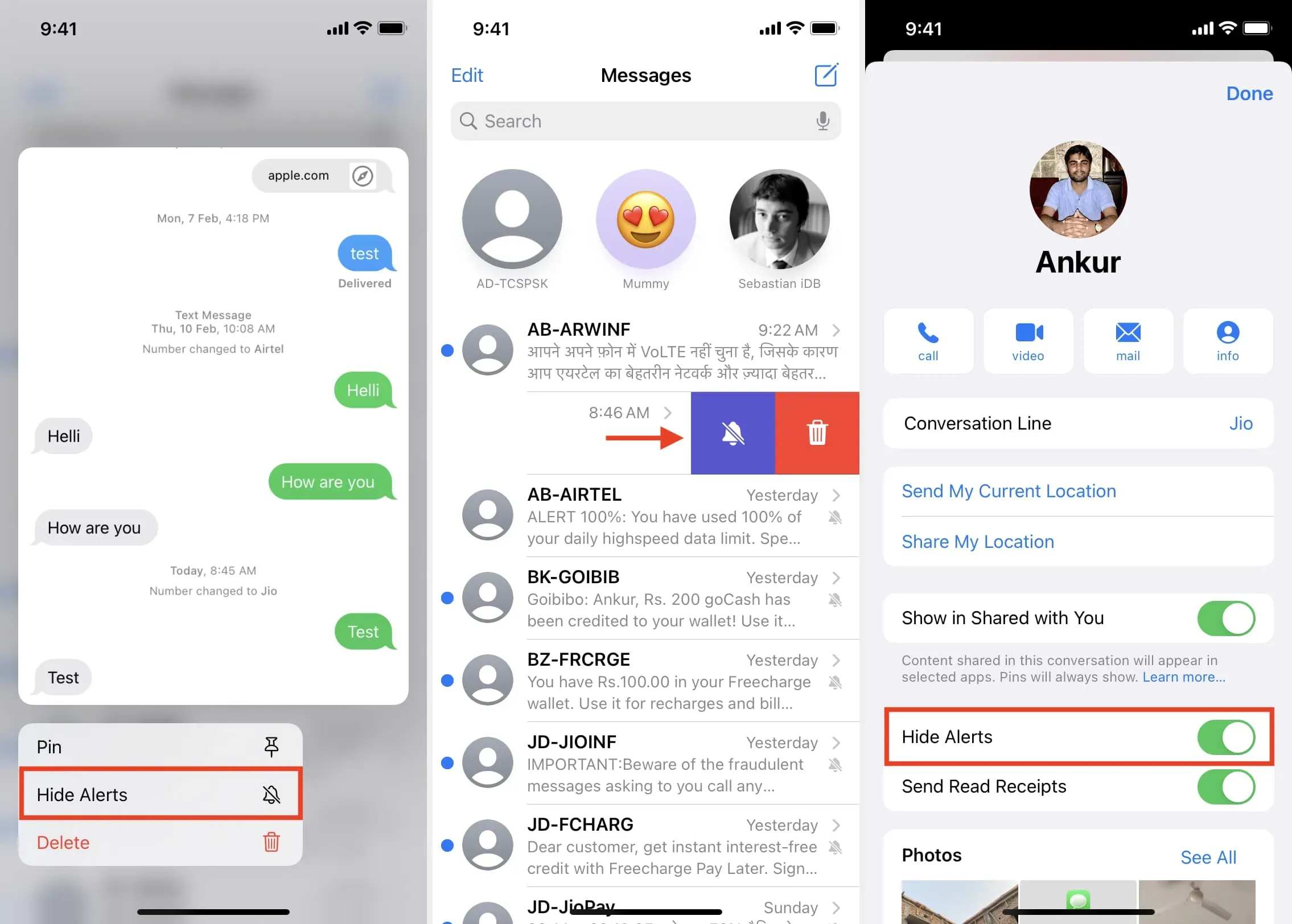
使用屏幕時間來阻止消息應用程序
屏幕時間有一個“應用程序限制”功能,允許您設置每日時間限制,一旦達到,應用程序將被鎖定。
您可以使用此“屏幕時間”技巧通過密碼鎖定 iPhone 消息應用程序。就是這樣:
1)打開“設置”並點擊“屏幕時間”。如果未啟用,請啟用它並按照初始步驟操作。您可以繼續跳過安裝過程中顯示的所有優惠。不要忘記設置屏幕時間密碼。即使您打開了“屏幕時間”但沒有設置密碼,也請務必這樣做。
2) 單擊“始終允許”,然後單擊減號按鈕>“刪除消息”將其從始終允許的應用程序列表中刪除。
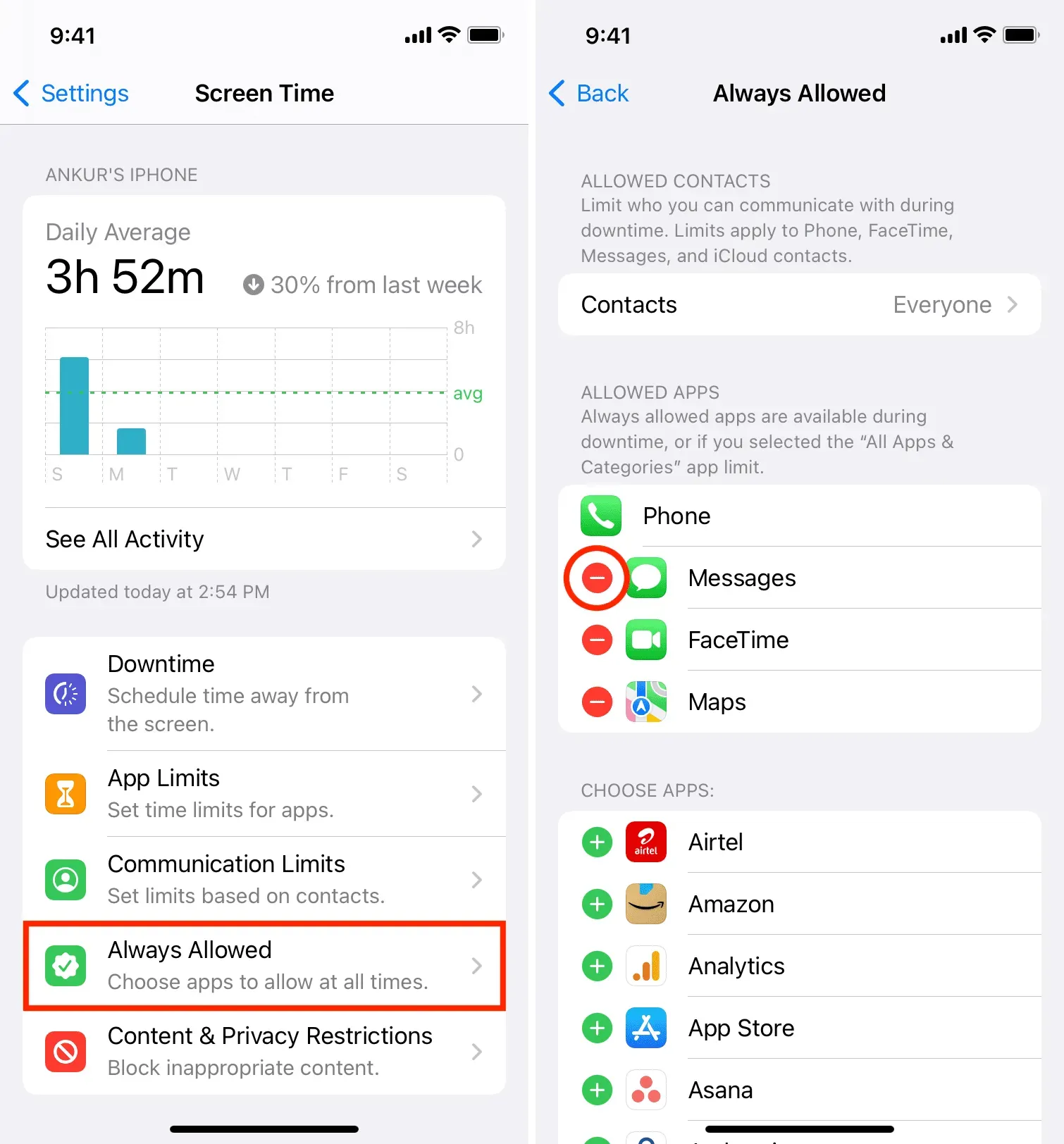
3) 返回上一屏幕並單擊“應用程序限制”。
4) 選擇“添加限制”並輸入您的屏幕時間密碼。
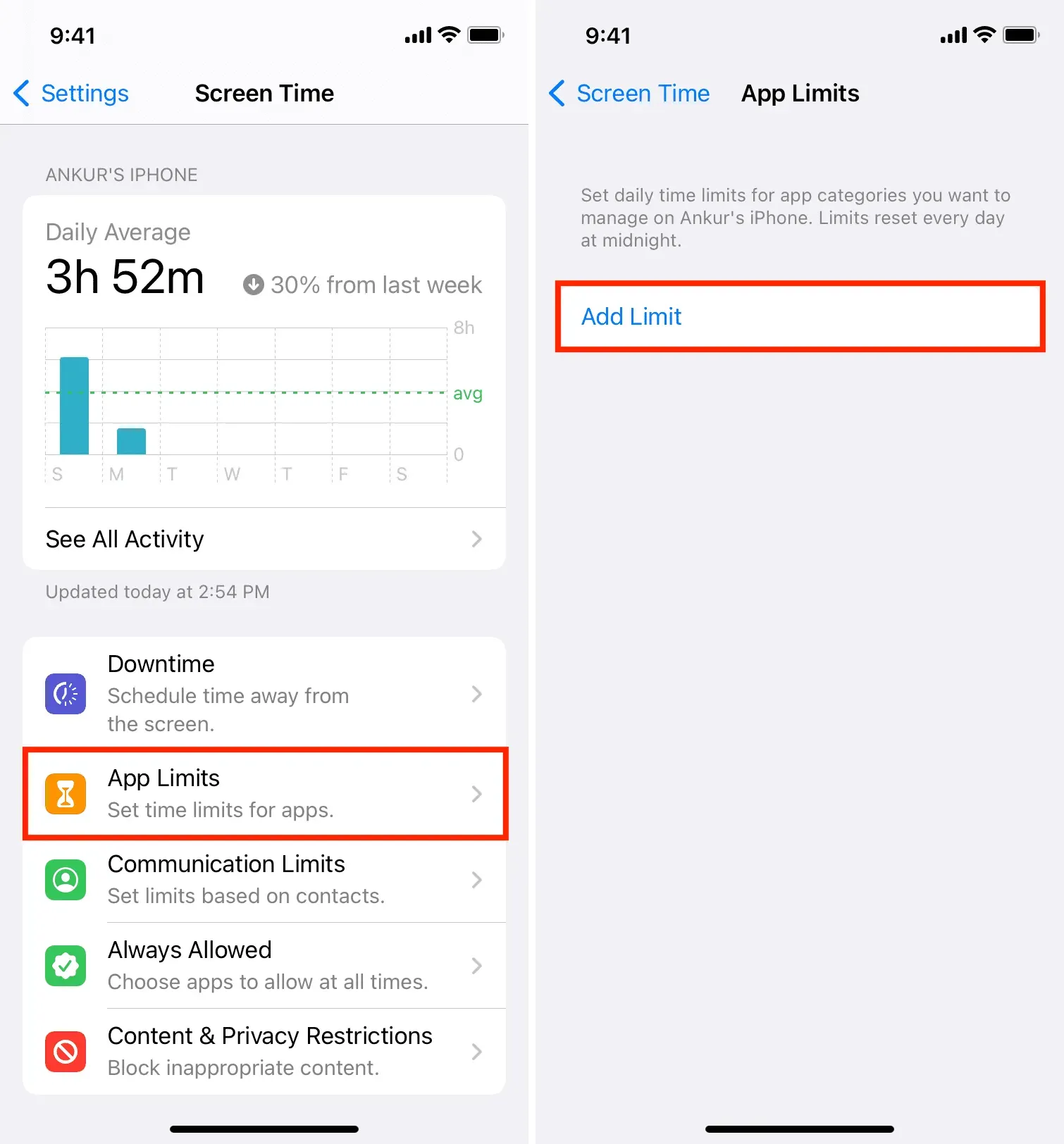
5) 選擇“社交網絡”旁邊的小箭頭,選擇“消息”,然後單擊“下一步”。
6) 將限制設置為一分鐘,確保“限制結束時阻止”功能已啟用,然後單擊“添加”。
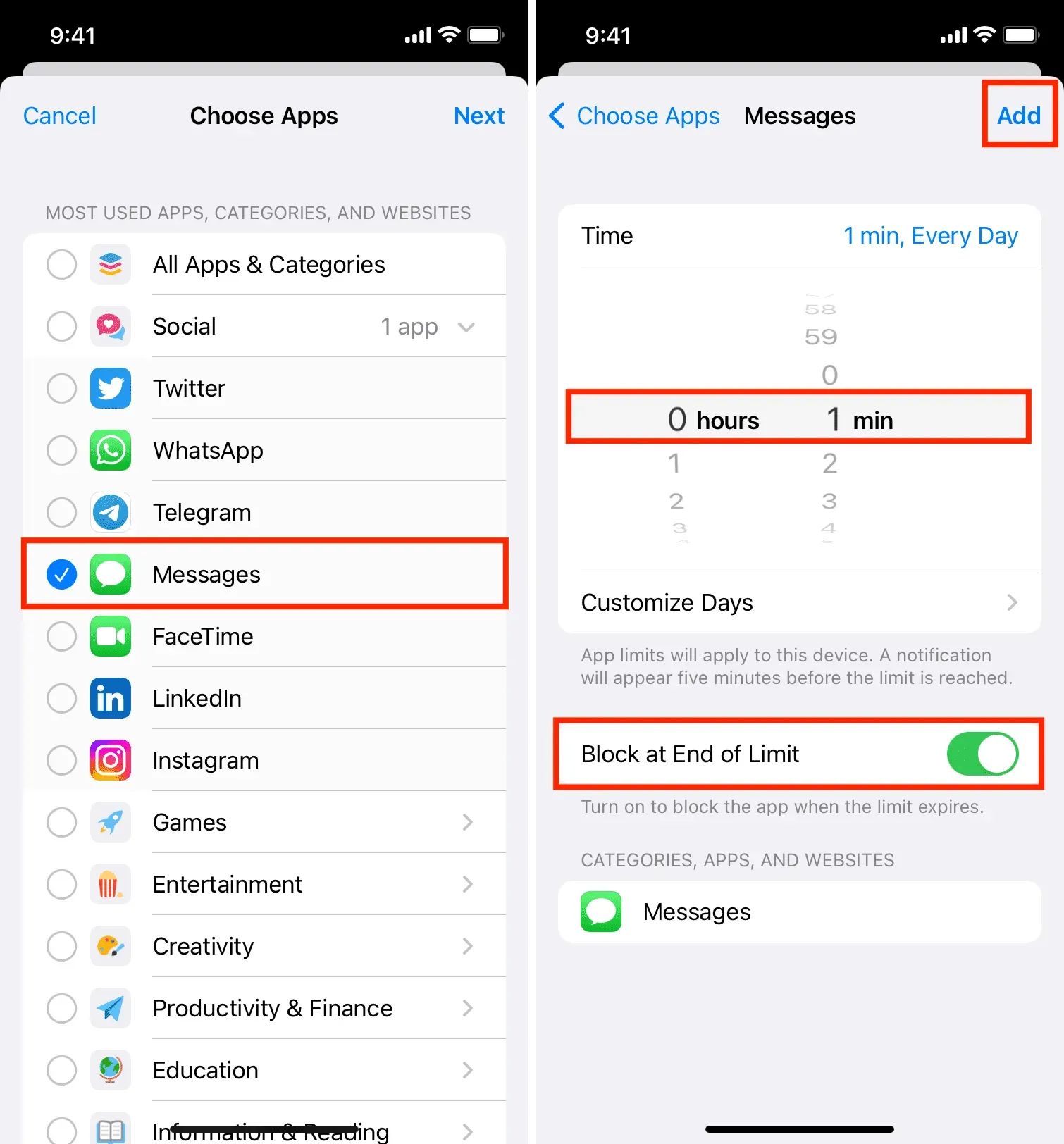
7) 現在打開“消息”應用程序並使用它一分鐘。一分鐘後,會顯示已達到時間限制。點擊請求更多時間 > 再一分鐘。允許第一分鐘的額外時間無需密碼。
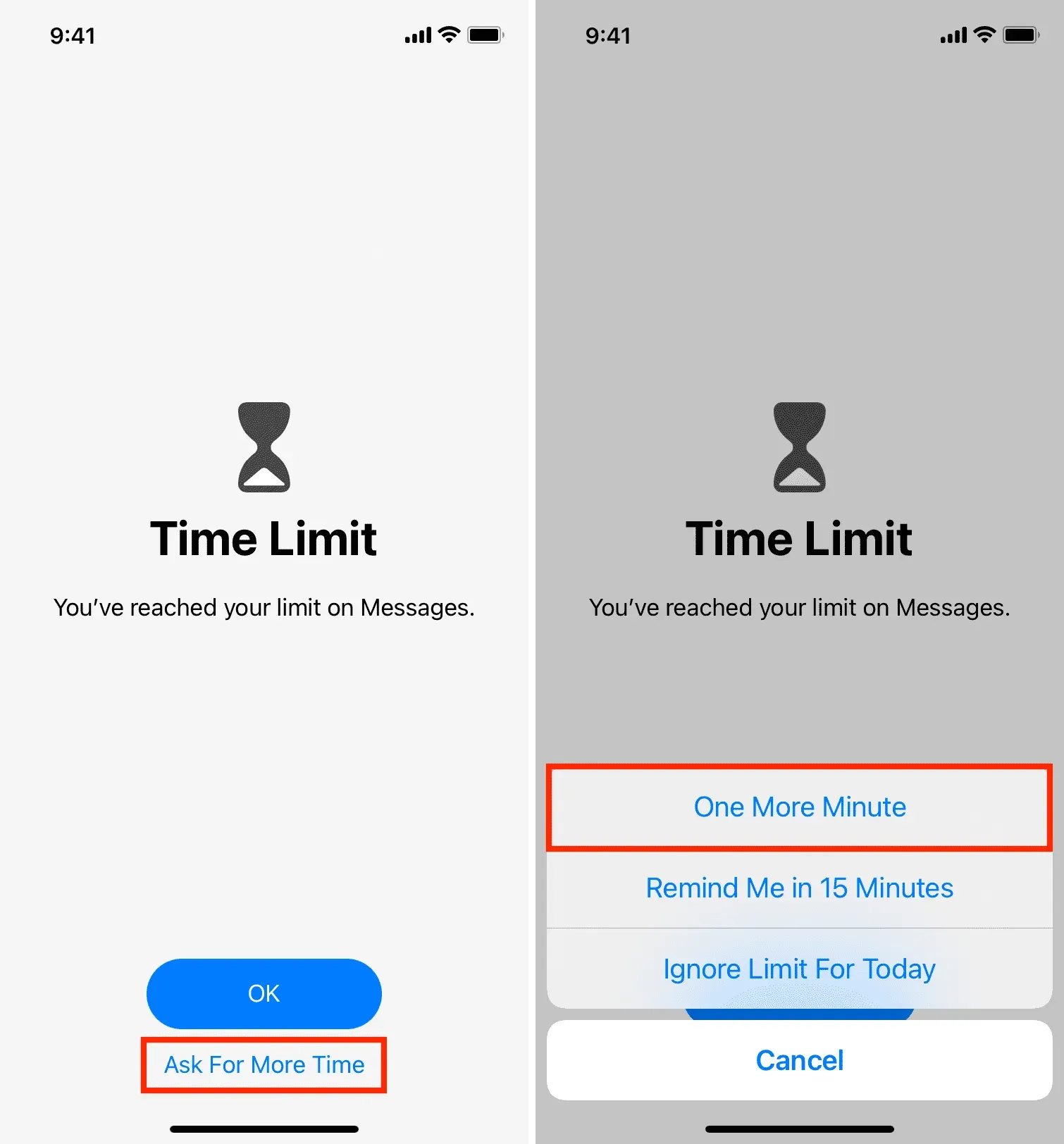
再使用該應用程序一分鐘後,它將被阻止。從現在開始,進入消息應用程序(午夜之前)的唯一方法是輸入您的屏幕時間密碼(不要將其提供給任何人)。為此,請點擊“請求更多時間”>“輸入屏幕時間密碼”,然後在 15 分鐘、一小時或當天剩餘時間內確認該操作。
上述方案雖然不如專用密碼鎖那麼完美,但你可以研究一下。如果您沒有在 15 分鐘或一小時內輸入“屏幕使用時間”密碼並進行驗證,該應用程序將一整天保持鎖定狀態,沒有人能夠看到您的對話。
請注意,屏幕時間限制會在午夜重置。因此,您必須在 1 + 1 = 2 分鐘內再次使用該應用程序,屏幕時間鎖定才會生效。
要求發件人用隱形墨水發送消息
iMessage 具有很酷的氣泡和屏幕效果,其中之一是隱形墨水。您可以要求發件人使用此氣泡效果向您發送文本。此後,此消息將不會顯示任何有意義的預覽。僅當您在文本氣泡上滑動時才會顯示實際文本。
要發送帶有隱形墨水效果的消息,請輸入消息並按(不要觸摸)發送按鈕。然後,在氣泡效果屏幕上,選擇“提交隱形墨水”並按藍色提交按鈕。
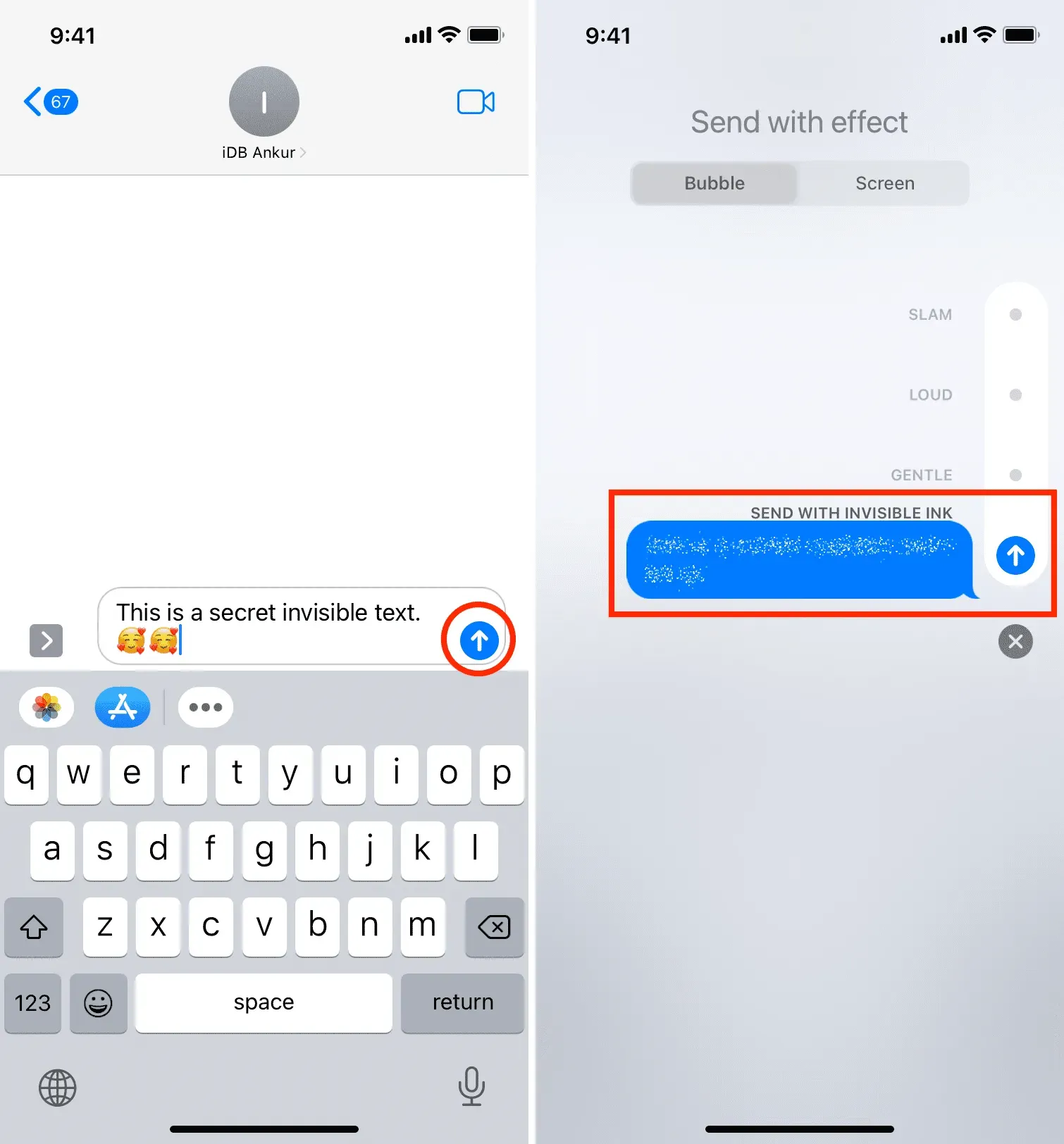
請務必查看:如何在 iPhone 和 iPad 上的消息中使用氣泡和屏幕效果。
在筆記應用程序中保存消息並鎖定筆記
如果您有重要的對話想要在將來保密,您可以截取它們的屏幕截圖並將這些圖像保存到 Notes 應用程序中。之後,用密碼鎖定此筆記。
導出、打印或截取您的消息的屏幕截圖
隱藏某些敏感消息的另一種方法是導出或打印它們(或截取屏幕截圖)。之後,將導出的文件、打印的紙張或屏幕截圖保存在只有您可以訪問的安全位置。
在其他 Apple 設備上禁用 iMessage。
如果您擁有多台 Apple 設備,在所有設備上啟用 iMessage 可能會成為隱私噩夢。例如,在家庭成員使用的 Mac 上啟用 iMessage 並不是很私密。
因此,為了最大限度地保護隱私,請僅在隨身攜帶的設備(例如 iPhone)上打開 iMessage。如果家庭成員或同事使用您的 Mac 或 iPad,請按照以下步驟禁用其上的 iMessage:
- 在 iPhone 或 iPad 上:前往“設置”並點擊“消息”。關閉 iMessage 的開關。
- 在 Mac 上:打開“消息”並按 Command+逗號 (,)。然後點擊 iMessage。最後,點按 Apple ID 旁邊的“註銷”以停止使用 iMessage。
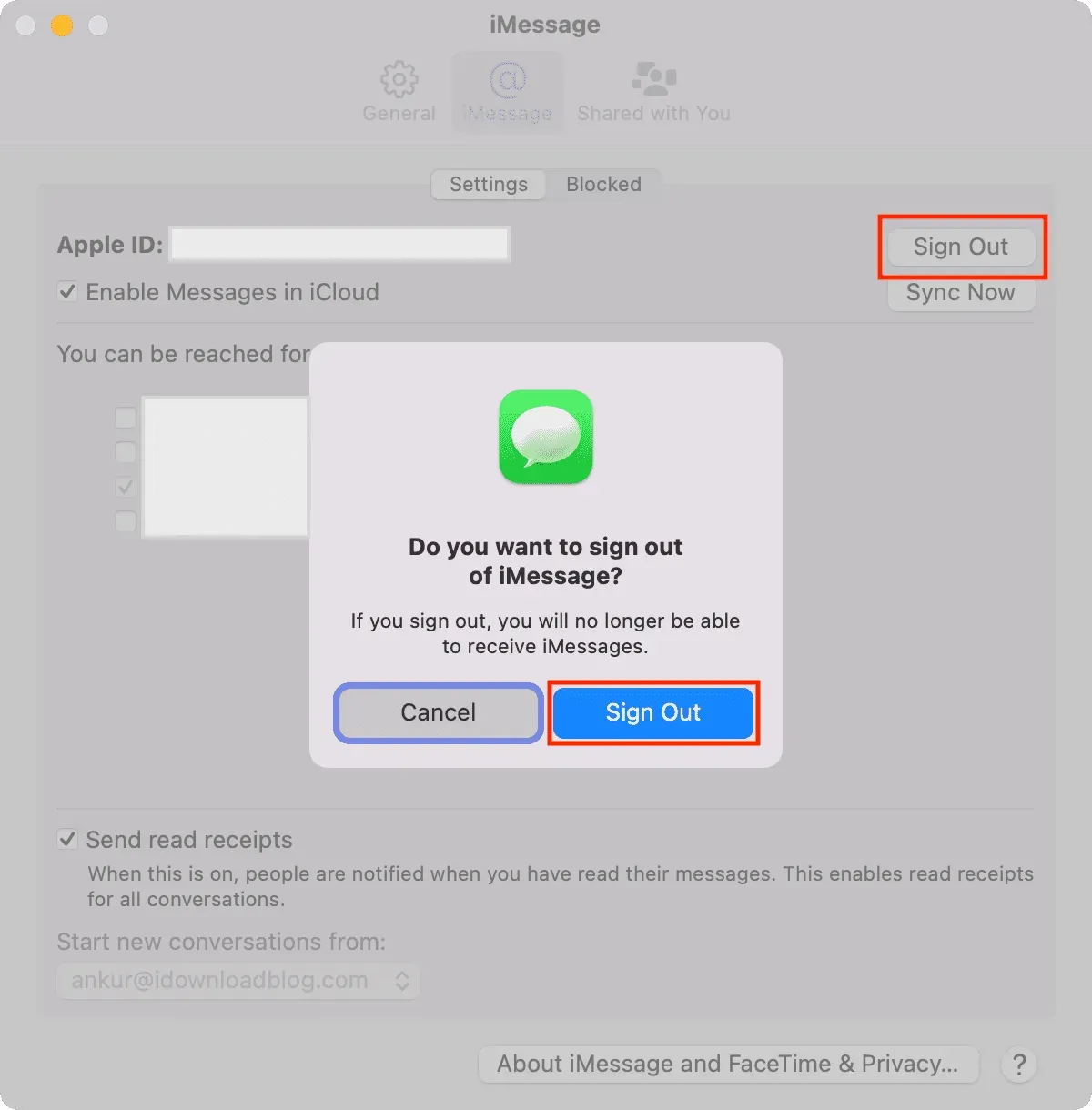
使用 iMessage 替代品,例如 WhatsApp、Signal、Telegram。
如果您習慣使用 iMessage 並通過它進行有意義的對話,我理解。但如果阻止聊天至關重要,您可能需要考慮改用 WhatsApp 等第三方應用程序。不要忘記讓您的朋友也訂閱這項服務。
WhatsApp 等第三方應用程序提供內置安全功能,可使用密碼或 Face ID/Touch ID 鎖定應用程序。為此,請轉至 WhatsApp 設置 > 帳戶 > 隱私 > 屏幕鎖定。
如果您切換到 Telegram,請轉到“設置”>“隱私和安全”>“密碼和 Face ID/Touch ID”以添加鎖。
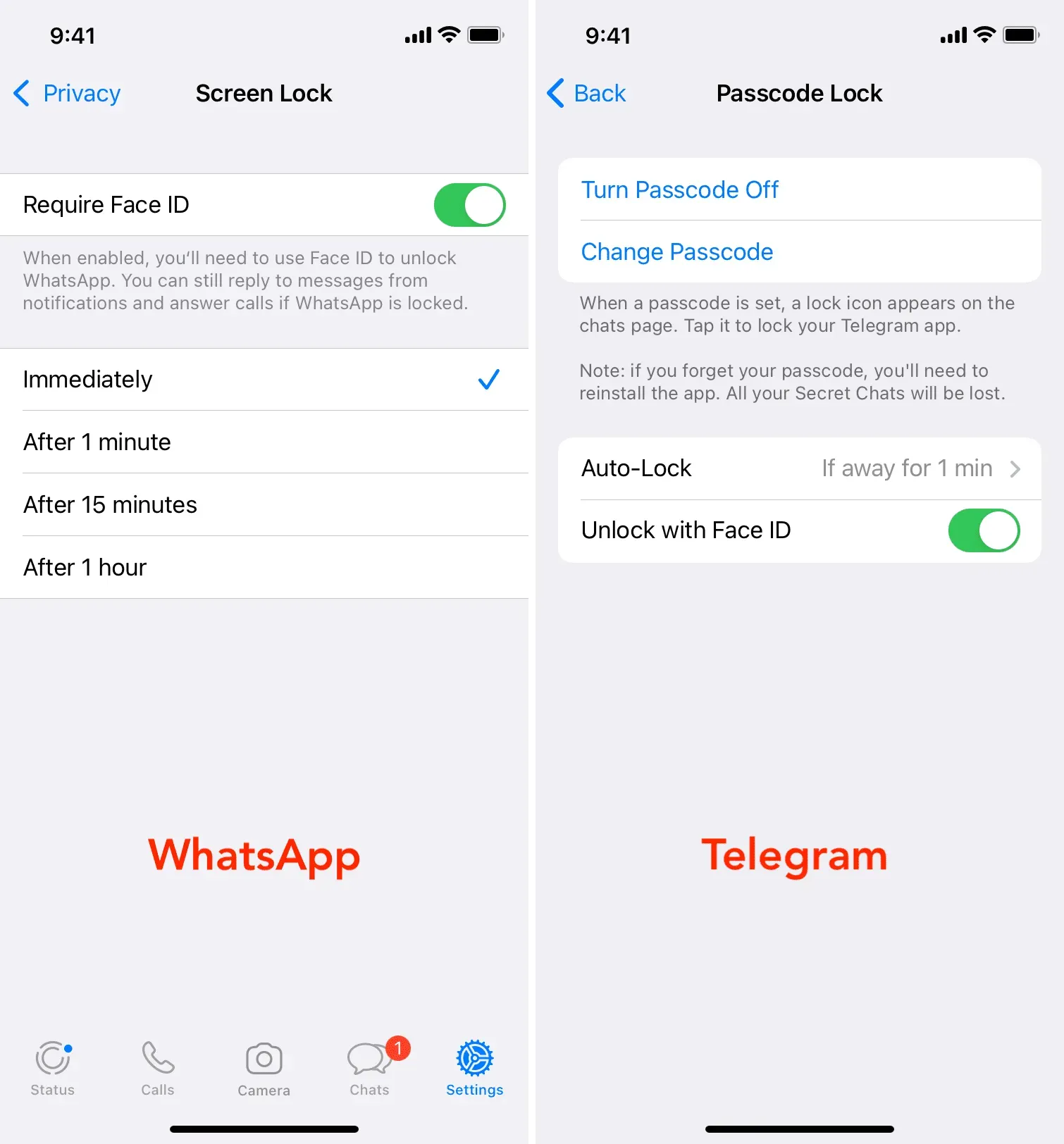
使用 ChatLock 越獄調整
最後,Jailbreak 社區提供了 iOS 標準版本中沒有的功能。如果您的 iPhone 已越獄,您可以使用 ChatLock 設置向“消息”應用程序添加密碼。這很方便,可以讓您保護您的對話。



發佈留言